9.1.2. Панель работы с фильтром
Данная панель используется для построения сложных условий фильтрации (отбора) данных при работе со статистическими и другими видами отчетов. Общий вид панели следующий:
Нажмите на кнопку  , откроется форма "Построитель фильтра", с помощью которого строится логическое выражение (условие), которую затем Вы будете применять при фильтрации данных:
, откроется форма "Построитель фильтра", с помощью которого строится логическое выражение (условие), которую затем Вы будете применять при фильтрации данных:
На форме вверху расположена следующая строка  . Кнопка
. Кнопка  инициирует работу с фильтром, а при нажатии на символ и открывается меню:
инициирует работу с фильтром, а при нажатии на символ и открывается меню:
из которого можно выбрать логическую операцию, которая будет применена к членам условия фильтрации данных. Логические операции подчиняются законам булевой алгебры, где:
И - логическое умножение (пересечение множества);
ИЛИ - логическое сложение (объединение множества);
НЕТ И - логическое отрицание, а затем логическое умножение;
НЕТ ИЛИ - логическое отрицание, а затем логическое сложение.
Итак, работа с формой начинается путем нажатия на кнопку  , откроется следующее меню:
, откроется следующее меню:
Строка "Добавить условие" добавляет в форму строку с новым условием.
Строка "Добавить группу" добавляет в форму строку для построения группы связанных между собой условий. Группа с условиями фильтрации будет заключена в скобки и при выполнении функции фильтрации эти действия будут выполняться первыми.
Выберите строку "Добавить условие", в построителе появится строчка следующего вида  .
.
Кнопка  - открытие меню управления, которое уже принимает следующий вид:
- открытие меню управления, которое уже принимает следующий вид:
Здесь появилась новая строка "Удалить строку", по которой удаляется неправильно введенная строка с условием.
Нажмите на слово Факультет, откроется список полей, задействованных в таблице, к которой будет применяться фильтрация, например:
Выберите из него наименование поля, которое Вам предстоит использовать, например, "Дебет".
Если нажать на слово содержит, то откроется список операций, применимых к выбранному полю:
Ну, и наконец, нажмите на слово <пусто>, на этом месте откроется воле ввода, введите туда значение, относительно которого применить выбранную операцию.
Сформировав таким образом, строку с условием фильтрации, можно к ней добавить еще одно условие. Для этого нажмите на кнопку  , появится еще одна строка вида
, появится еще одна строка вида  . Сформируйте подобным образом еще одно условие, в результате у Вас может получиться нечто подобное:
. Сформируйте подобным образом еще одно условие, в результате у Вас может получиться нечто подобное:
К этим условиям будет применена логическая операция "И". Если нажать на последней строке кнопку  и выбрать "Добавить группу", то можно добавить еще некоторые условия фильтрации. Поэкспериментировав немного, у Вас может получиться результат, подобный этому:
и выбрать "Добавить группу", то можно добавить еще некоторые условия фильтрации. Поэкспериментировав немного, у Вас может получиться результат, подобный этому:
Как видно, между предыдущими условиями фильтрации и группой фильтра используется логическое умножение (И). При необходимости, можно изменить логическую операцию, нажав на символ и.
Теперь на форме "Построитель фильтра" нажмите кнопку 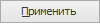 , и у Вас таблица, например, "Статистика по текущим выплатам", примет следующий вид:
, и у Вас таблица, например, "Статистика по текущим выплатам", примет следующий вид:
Обратите внимание на панель работы с фильтром (внизу рисунка). На ней показан вид сформированного Вами условия:
 . Здесь группа заключена в дополнительные скобки. Кнопка
. Здесь группа заключена в дополнительные скобки. Кнопка  используется для удаления условия фильтрации, а признак
используется для удаления условия фильтрации, а признак  служит для применения или отмены данного условия фильтрации.
служит для применения или отмены данного условия фильтрации.
И, наконец, рассмотрим работу кнопок на форме "Построитель фильтра".
Кнопка  используется для применения фильтра, при этом сама форма будет закрыта.
используется для применения фильтра, при этом сама форма будет закрыта.
Кнопка 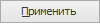 используется для применения фильтра, но форма закрыта не будет. Это действие удобно для просмотра и контроля правильности построения условий фильтрации, не закрывая саму форму.
используется для применения фильтра, но форма закрыта не будет. Это действие удобно для просмотра и контроля правильности построения условий фильтрации, не закрывая саму форму.
Кнопка  нужна для закрытия формы "Построитель фильтра".
нужна для закрытия формы "Построитель фильтра".
Кнопка 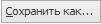 предназначена для сохранения условий фильтрации в отдельный файл. Нажмите на нее, откроется стандартная форма "Сохранить активный фильтр в файл":
предназначена для сохранения условий фильтрации в отдельный файл. Нажмите на нее, откроется стандартная форма "Сохранить активный фильтр в файл":
Выберите нужную папку, присвойте имя сохраняемому файлу и нажмите кнопку  . Файл с данными сохранится в формате фильтра. Для отмены сохранения нажмите кнопку
. Файл с данными сохранится в формате фильтра. Для отмены сохранения нажмите кнопку  .
.
Кнопка 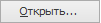 применяется для открытия ранее сохраненного условия фильтрации. Если нажать на нее, откроется стандартная форма загрузки фильтра из файла:
применяется для открытия ранее сохраненного условия фильтрации. Если нажать на нее, откроется стандартная форма загрузки фильтра из файла:
Найдите и выберите нужный файл, нажмите кнопку  , на форме "Построитель фильтра" появятся условия фильтрации из данного файла.
, на форме "Построитель фильтра" появятся условия фильтрации из данного файла.
Кнопки 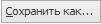 и
и 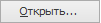 полезно использовать в паре, можно заранее создать и сохранить коллекцию условий фильтрации, которые затем можно применять, не тратя на это время в процессе интенсивной работы.
полезно использовать в паре, можно заранее создать и сохранить коллекцию условий фильтрации, которые затем можно применять, не тратя на это время в процессе интенсивной работы.